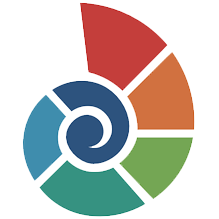別再以為粉絲只看貼文!真正決定人家「追不追你」的關鍵,其實藏在 Instagram 自介。它不只是帳號的門面,更是你免費的行銷入口。這篇文章教你從零開始設定 IG 自介:了解每個區塊的功能、掌握排版技巧與行數限制,再學會怎麼設定連結導流,讓你的個人簡介既好看又能轉化!
一、先搞懂 IG 自介的版面組成:每一個區塊都藏著流量
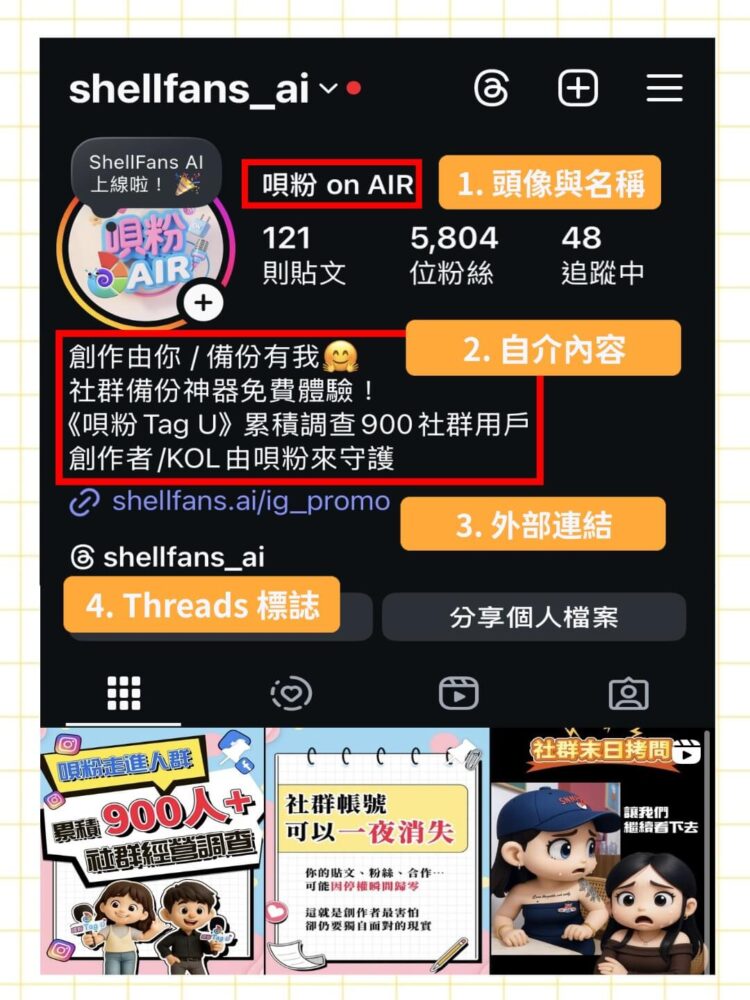
當你打開 Instagram 個人檔案頁面,自介區塊包含以下元素:
- 頭像與名稱:建議用品牌 Logo 或清晰大頭照,讓粉絲一眼認出你。名稱可包含關鍵字,例如「唄粉 on AIR」讓品牌更具辨識度。
- 個人簡介文字:最多可輸入 150 字元(包含表情符號與空格),是整個版面中最關鍵的部分。
- 外部連結(Links):是唯一可點擊導流的位置,可新增網站、報名頁或品牌活動頁。
- Threads 標誌(自動顯示:若帳號已開通 Threads,會自動出現 Threads 圖示,點擊即可跳轉至該帳號的 Threads 頁面。
二、設定 Instagram 自介內容:從哪裡改、怎麼排最有效
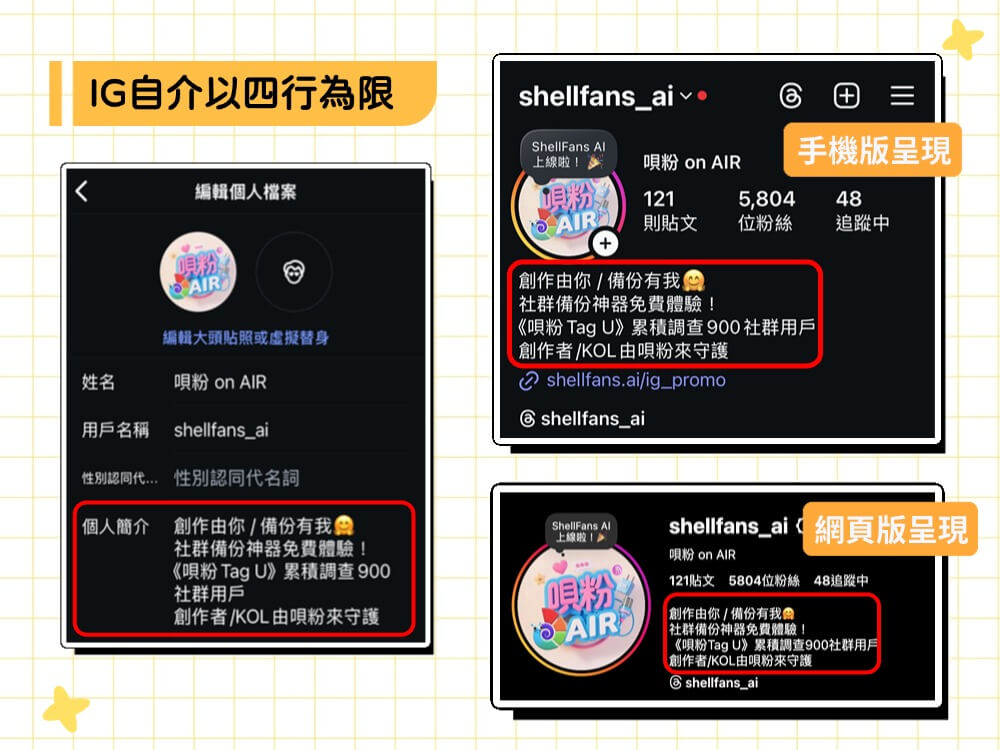
Step 1. 找到自介設定入口
- 打開 Instagram App
- 點擊右下角「個人頭像」→ 進入個人檔案
- 點擊「編輯個人檔案」→ 找到「個人簡介」欄位
- 編輯完成後按右上角「完成」
Step 2. 自介排版 4 行公式
Instagram 自介的黃金排版建議是「四行四重點」,這個格式最適合 個人品牌與創作者帳號,資訊清晰又不擁擠,能在 3 秒內讓人知道你是誰、提供什麼、該去哪裡。
Step 3. 錯誤示範: IG 自介排版地雷
IG 自介最好是控制在 3~4 行內,關鍵資訊放前兩行,越前面越重要。
太長的內容會被自動折疊成「…更多」,重要資訊全被藏起來。一次想說太多、沒行分割;反而把關鍵誘因放在最後一行,結果沒人看到。
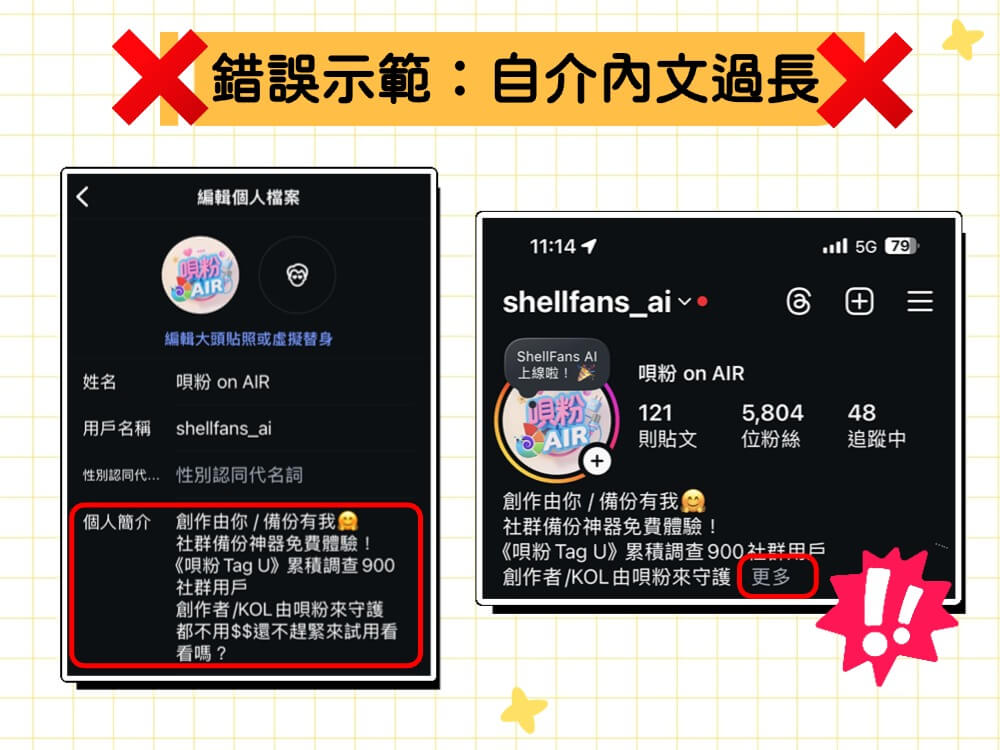
三、進階技巧:如何新增 Instagram 連結
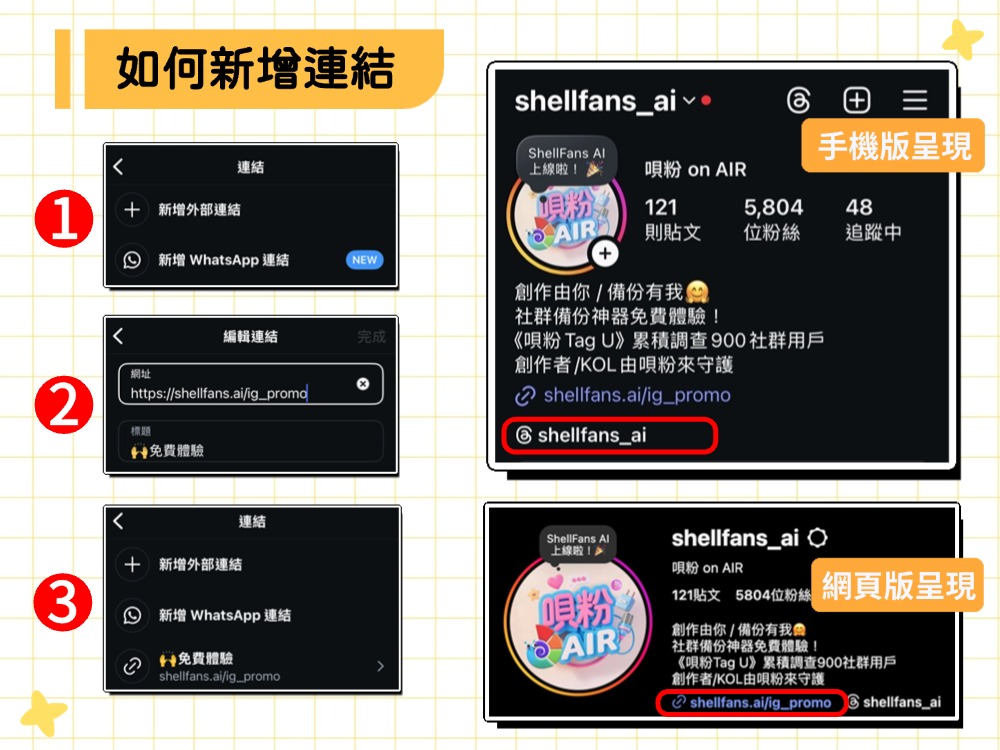
連結是 IG 自介中唯一能讓粉絲「點出去」的區域。
無論是品牌活動、報名頁、或商品導流,都應該善用這個「黃金入口」。
如何新增連結?
- 點擊「編輯個人檔案」→ 找到「連結」
- 選擇「新增外部連結」
- 輸入網址與標題,例如:網址:https://shellfans.ai/ig_promo,標題:🙌 免費體驗
- 儲存後即可在個人頁面顯示連結
這樣設定後,粉絲會在你的 Bio 下方看到:👉 🙌 免費體驗
為什麼要加連結?
- ✅ 導流關鍵:IG 唯一可點擊區,導向官網、報名頁、購買頁。
- 🚀 提升轉化率:搭配行動引導語(如「👉 點擊連結體驗」)能提升點擊率。
- 🔍 整合行銷資源:用 Linktree 或自建多連結頁,能同時展示多個活動。
- 💬 增強品牌專業感:整齊的連結與清楚的引導,讓帳號更可信。
四、延伸建議:檢查手機版與電腦版呈現
很多人只在手機上編輯自介,卻忘了檢查電腦版。
實際上,電腦版 Instagram 的排版會更完整顯示,字行對齊、間距都更清楚。
✅ 建議:
- 完成排版後,用手機與電腦各檢查一次。
- 確保換行、符號、Emoji 不會錯位或擠在一起。
- 檢查網址是否可點擊、跳轉正確。
五、結語:你的自介,就是品牌的縮影
Instagram 自介雖然只有 150 字,卻是影響追蹤與互動的關鍵。
排版乾淨、價值明確、自帶行動引導,才能真正轉化成粉絲。
📌 快速複習:
- 控制在 4 行內,留白比塞滿更重要
- 表情符號不超過2個
- 一定要加連結,並搭配明確引導語
- 檢查手機與電腦版排版是否一致